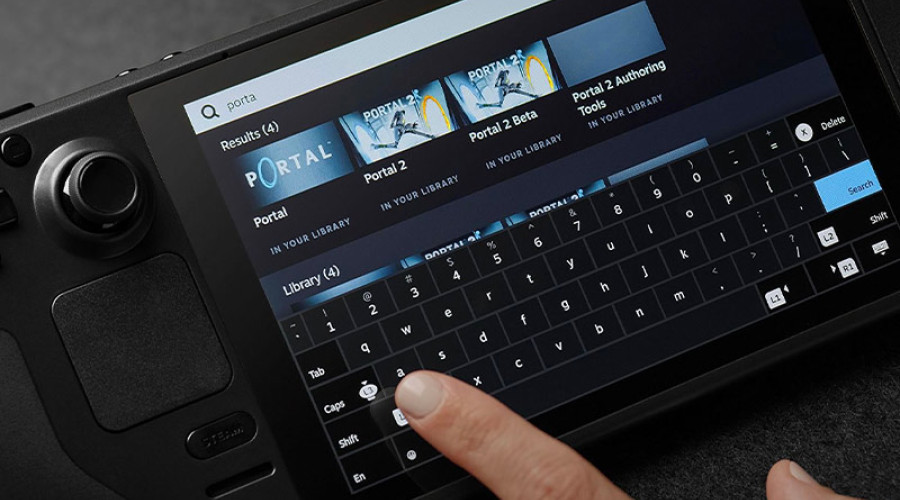
تمام مزیت کنسول قابل حمل استیم دک شرکت Valve این است که شما می توانید بدون نیاز به لوازم جانبی مختلف، هر جایی که دوست داشتید به انجام بازی بپردازید! دو تاچ پد این کنسول نیاز شما به ماوس را به طور کامل از بین برده اند، اما کیبورد چی؟!
تمام بازی های موجود با رابط کاربری استیم دک سازگار نیستند. اما تست کردن بازی های خارج از اکوسیستم Valve بر روی استیم دک می تواند جذابیت زیادی داشته باشد و شما را سرگرم کند! به عنوان مثال ممکن است در حین انجام دادن این بازی های گروهی در اپلیکیشن Discord، ممکن است که به تایپ کردن چیزی نیاز پیدا کنید. اما ممکن است در این شرایط برای پیدا کردن کیبورد مجازی این دستگاه به دردسر بیفتید و گیج شوید! ما به شما نحوه دسترسی به کیبورد مجازی استیم دک را آموزش می دهیم تا بتوانید در هر شرایطی به آسانی با آن کار کنید.

نحوه دسترسی به کیبورد مجازی استیم دک
* دکمه های STEAM + X را با هم فشار دهید. به این ترتیب کیبورد مجازی باز می شود و اگر باز است، بسته می شود!
دکمه STEAM در زیر تاچ پد و دکمه چرخشی سمت چپ استیم دک قرار دارد. اگر این دکمه را نگه دارید، لیست مفیدی از شورت کات ها بر روی صفحه نمایش ظاهر می شود که شامل کیبورد هم هست. برای اینکه تایپ کردن برایتان سریع تر شود، می توانید از شورت کات های دیگر موجود در این بخش استفاده کنید.
به عنوان مثال نگه داشتن هم زمان دکمه STEAM با پد سمت چپ همانند دکمه Escape کیبورد عمل می کند. به این ترتیب دیگر نیازی به باز کردن کیبورد مجازی و لمس دکمه Esc آن نخواهید داشت.
همچنین نگه داشتن دکمه STEAM به همراه پد سمت راست همانند دکمه اینتر یا Return عمل می کند. زمانی که متنی را کپی کرده اید، برای پیست کردن آن می توانید از این شورت کات استفاده کنید و دیگر کیبورد را باز نکنید!
فشار دادن دکمه STEAM با پد پایین نیز به عنوان دکمه Tab عمل می کند که برای سوئیچ کردن سریع تر بین فرم ها و فیلدهای متنی کاربرد دارد.
آیا می توان کیبورد مجازی استیم دک را شخصی سازی کرد؟
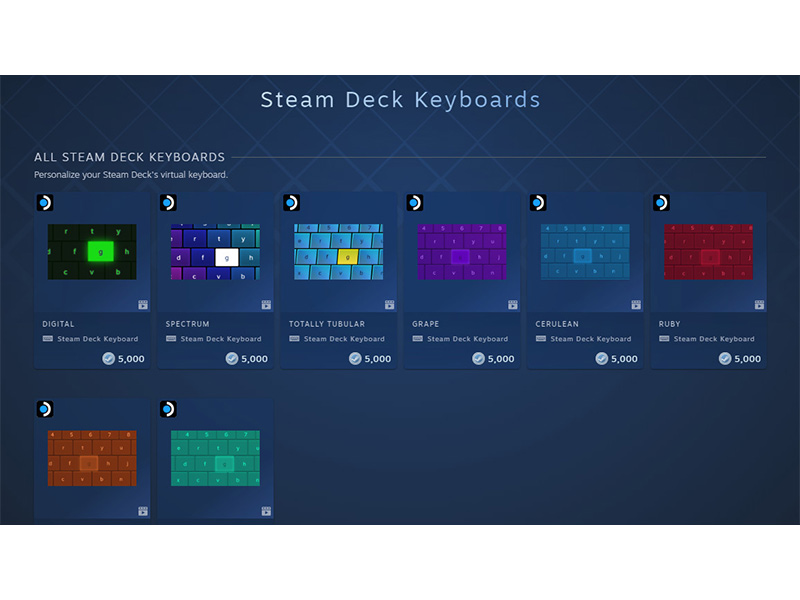
قطعاً بله! شرکت Valve یک مجموعه از تم های مختلف را برای کیبورد استیم دک در فروشگاه رسمی STEAM در دسترس قرار داده است. برای پیدا کردن این تم ها می توانید به لینک زیر مراجعه کنید:
https://store.steampowered.com/points/shop/c/keyboard
همچنین امکان نصب کیبوردهای مجازی دیگر از طریق اپلیکیشن Discover بر روی استیم دک (حالت دسکتاپ) وجود دارد. برای این منظور:
1- دکمه سمت چپ STEAM را فشار دهید تا منوی اصلی باز شود.
2- به سمت پایین لیست بیایید و گزینه Power را انتخاب کنید.
3- در منوی پاور، گزینه Switch to Desktop را پیدا کرده و بر روی آن کلیک نمایید.
4- اپلیکیشن Discover را پیدا کرده و بر روی آن کلیک نمایید. این اپ معمولاً به تسک بار پین شده و آیکون آن یک کیف خرید آبی رنگ است. در غیر این صورت می توانید آن را در تب System از منوی اپلیکیشن ها پیدا کنید.
در اینجا شما می توانید کیبورد مورد نظر خود را جستجو کرده و آن را بر روی استیم دک نصب کنید. پکیج هایی مانند CoreKeyboard می تواند پیشنهاد خوبی برای شما باشد.
آیا استیم دک از کیبورد خارجی هم پشتیبانی می کند؟

جواب این سؤال هم بله است! شما می توانید تا کیبورد فیزیکی مورد نظر خود را از طریق هاب USB-C به استیم دک متصل کنید. این کنسول دستی از کیبوردهای وایرلس هم به خوبی پشتیبانی می کند. برای این منظور باید از بلوتوث بهره ببرید. همچنین شایان ذکر است که امکان نصب اسپاتیفای بر روی استیم دک وجود دارد.
منبع: windowscentral




